Comment actualiser ou réinitialiser Windows 8 (et ce qu'ils signifient)
Divers / / February 08, 2022
Ce n'est pas tous les jours que nous rencontrons de sérieux problèmes sous Windows (pas depuis Windows 7 au moins), mais lorsque le jour se lève et que nous obtenons des erreurs étranges, il peut devenir difficile de les résoudre. Heureusement, nous avons un moteur de recherche comme Google et des blogs technologiques comme le nôtre qui aident à trouver des solutions à la plupart de ces problèmes, mais si rien ne se passe comme il se doit, la seule issue est de respirer profondément et de dire le mot "formater ou réinstaller ». C'était comme ça jusqu'à présent.
Maintenant avec Windows 8, on n'aura plus à formater l'ordinateur. Avec des options comme Rafraîchir et Réinitialiser, une personne peut facilement réparer l'ordinateur, ou je dois dire, comme neuf sans le formater. Commençons par un aperçu rapide des options d'actualisation et de réinitialisation de Windows 8.
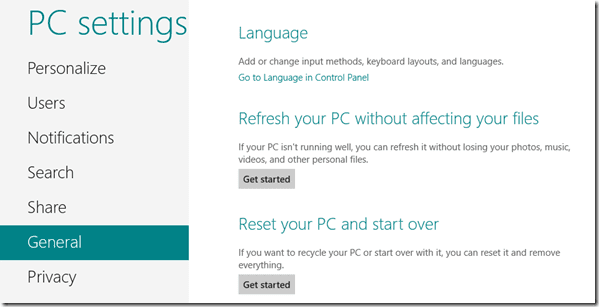
Différence entre l'actualisation et la réinitialisation de Windows 8
Rafraîchir: Cette option actualise les paramètres par défaut de votre système d'exploitation Windows 8, mais conserve vos fichiers, photos, musique et applications (Desktop et Metro). Cette option peut être utilisée si vous obtenez des
erreurs sous Windows qui semblent être trop têtus pour s'en débarrasser, et en même temps, vous ne voulez pas perdre vos fichiers et applications dans le processus.Réinitialiser: Cette option réinitialise votre système d'exploitation Windows 8 et efface toutes les applications, fichiers, musique, photos comme si vous aviez eu une nouvelle installation. Cette option peut être utilisée lorsque vous envisagez de vendre ou de céder votre PC à quelqu'un d'autre. Ce processus nécessiterait votre clé de produit Windows 8 pour se terminer.
Donc, si vous rencontrez des problèmes avec votre Windows 8, l'actualisation doit toujours être la première option.
Noter: Les deux processus nécessiteront un disque d'installation de Windows 8.
Actualisation de Windows 8 – étape par étape
Pour démarrer le processus de réinitialisation, insérez votre disque d'installation de Windows 8 dans votre ordinateur. Lancez l'écran de démarrage et recherchez la réinitialisation et cliquez sur Réinitialisez votre PC sous la section Paramètres pour lancer le panneau de configuration Metro.

Dans le Général paramètres cliquez sur le Commencer sous l'option Actualiser votre PC. Windows vous indiquera toutes les modifications qu'il apportera à votre ordinateur lorsque vous actualiserez votre ordinateur. Sélectionnez simplement Suivant pour redémarrer votre ordinateur et lancer le processus d'actualisation.

Le processus d'actualisation prendra un certain temps et une fois terminé, vous remarquerez que tous les paramètres Windows reviendront aux valeurs par défaut sans aucune perte de fichiers et d'applications. Si l'actualisation du PC ne résout pas le problème, essayez l'option de réinitialisation.

Réinitialiser Windows 8 - étape par étape
Pour réinitialiser Windows 8, sélectionnez le bouton Démarrer sous l'option Réinitialiser votre PC. Windows vous donnera à nouveau une brève introduction concernant la réinitialisation et vous demandera si vous souhaitez une réinitialisation matérielle ou logicielle. La réinitialisation matérielle prend plus de temps car toutes vos données sont supprimées en toute sécurité afin qu'aucune demande de récupération de fichiers peut récupérer vos données. La réinitialisation logicielle supprimera rapidement votre disque dur et réinitialisera l'ordinateur.

Si vous envisagez de vendre ou de donner votre ordinateur, la réinitialisation matérielle est toujours une meilleure option.
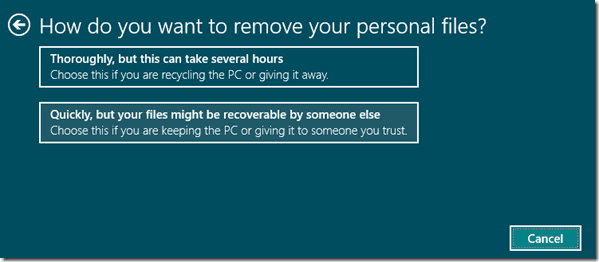
Enfin, cliquez sur le bouton Réinitialiser et laissez l'ordinateur redémarrer pour démarrer le processus. Une fois votre ordinateur réinitialisé, vous serez invité à fournir la clé de produit et à effectuer toutes les étapes de post-installation.

C'est à peu près ça. Ainsi, la prochaine fois que vous dépannerez votre PC Windows 8, essayez d'abord les étapes habituelles avec restauration du système étant l'un d'entre eux. Si le problème persiste, essayez les options Actualiser et Réinitialiser.
Dernière mise à jour le 02 février 2022
L'article ci-dessus peut contenir des liens d'affiliation qui aident à soutenir Guiding Tech. Cependant, cela n'affecte pas notre intégrité éditoriale. Le contenu reste impartial et authentique.



